Laporan Penjualan
Laporan ini berfungsi untuk menampilkan / mencetak Transaksi Penjualan yang pernah dicatat pada program dalam bentuk laporan.
Berikut ini adalah cara melihat laporan Penjualan:
- Klik menu laporan penjualan
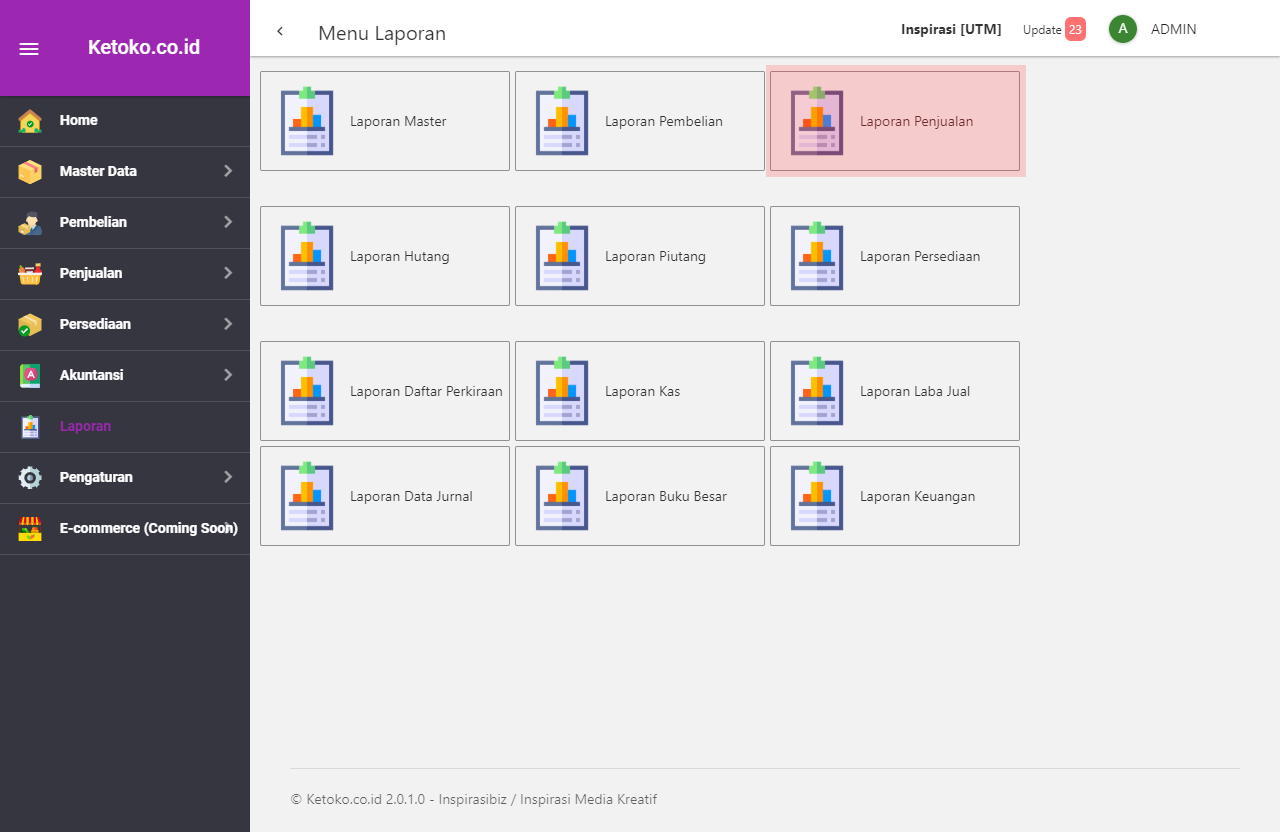
- Klik penjualan
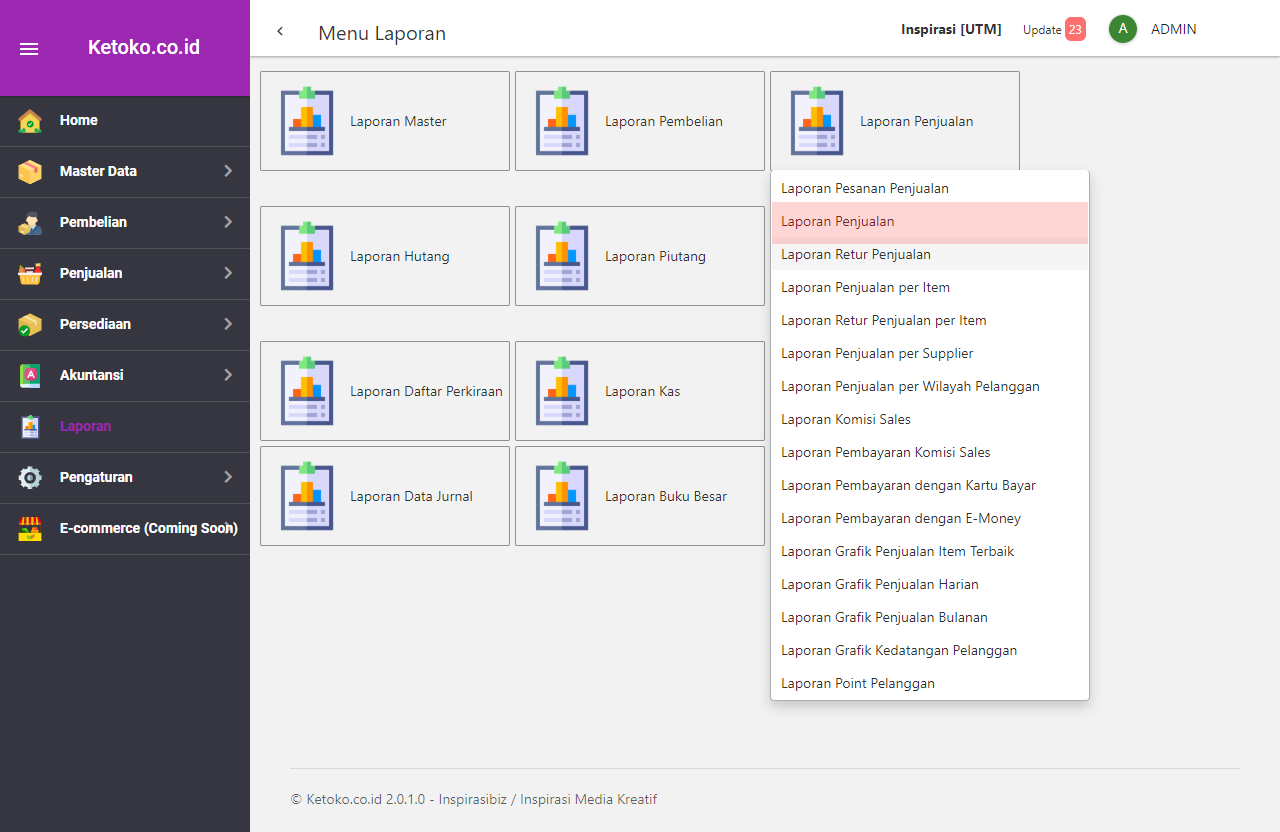
- Akan tampil laporan penjualan
Keterangan form laporan pesanan penjualan:
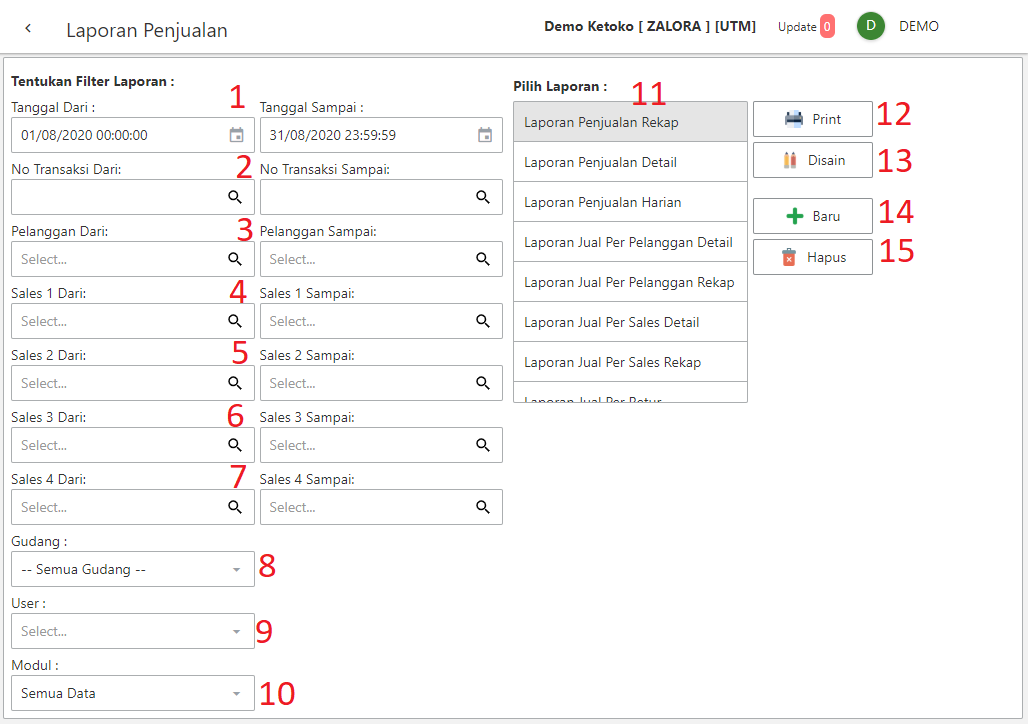
- Filter berdasarkan periode transaksi.
- Filter berdasarkan No Transaksi, kosongkan filter bila ingin menampilkan semua data no transaksi.
- Filter berdasarkan pelanggan, kosongkan filter bila ingin menampilkan semua data pelanggan.
- Filter berdasarkan sales pertama, kosongkan filter bila ingin menampilkan semua data sales pertama.
- Filter berdasarkan sales kedua, kosongkan filter bila ingin menampilkan semua data sales kedua.
- Filter berdasarkan sales ketiga, kosongkan filter bila ingin menampilkan semua data sales ketiga.
- Filter berdasarkan sales keempat, kosongkan filter bila ingin menampilkan semua data sales keempat.
- Filter berdasarkan lokasi transaksi penjualan.
- Filter berdasarkan user, kosongkan filter bila ingin menampilkan semua data.
- Filter berdasarkan Modul Penjualan.
- Jenis Laporan.
- tombol untuk mencetak laporan.
- tombol untuk mendisain laporan.
- tombol untuk membuat duplikat jenis laporan
- tombol untuk menghapus duplikat jenis laporan.
Cara Untuk Mencetak Laporan :
- Klik Print untuk mencetak laporan.
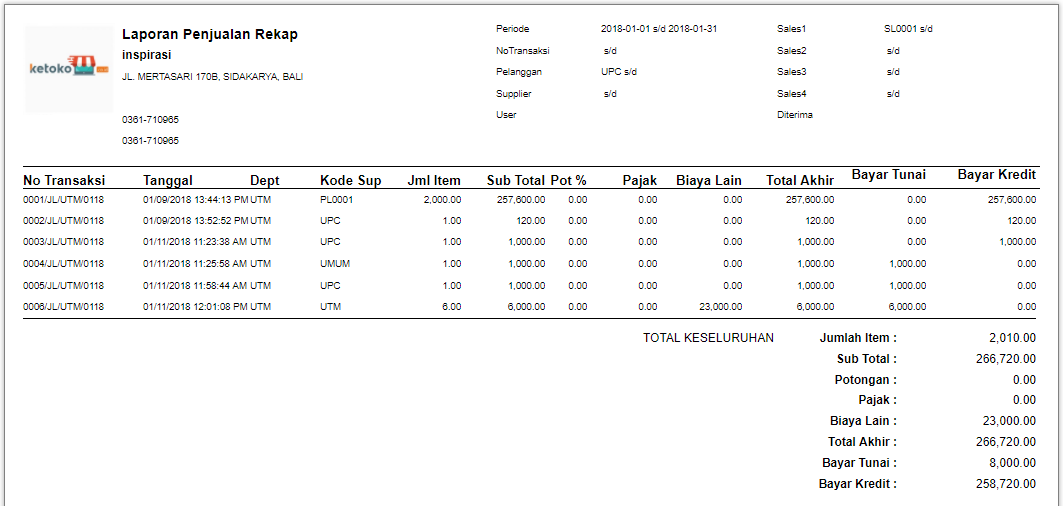
Cara Export Laporan :
- Klik tombol "Print" maka akan keluar laporan yang dipilih berdasarkan jenis laporan yang dipilih dalam format .PDF,
- Klik Menu Save,
- Pilih Microsoft Excel File...,
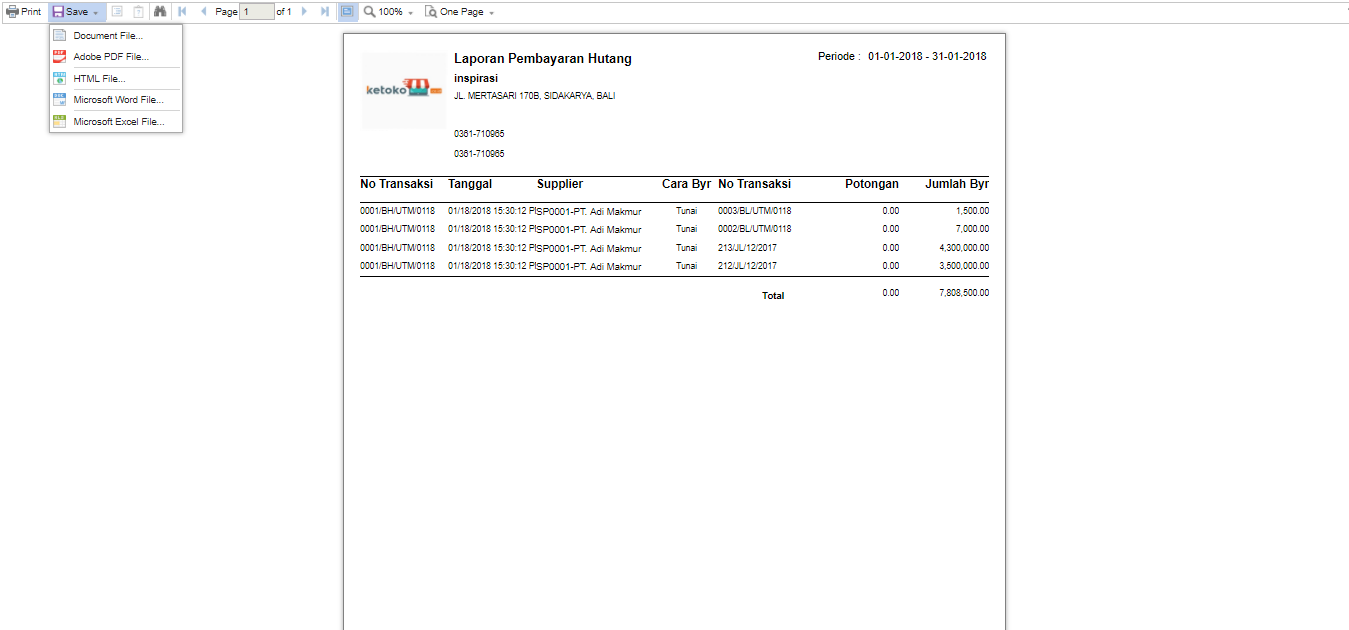
- Pilih Format File yang akan di Export,
Contoh : XLS = Microsoft Excel, PDF = Adobe Acrobat Reader.